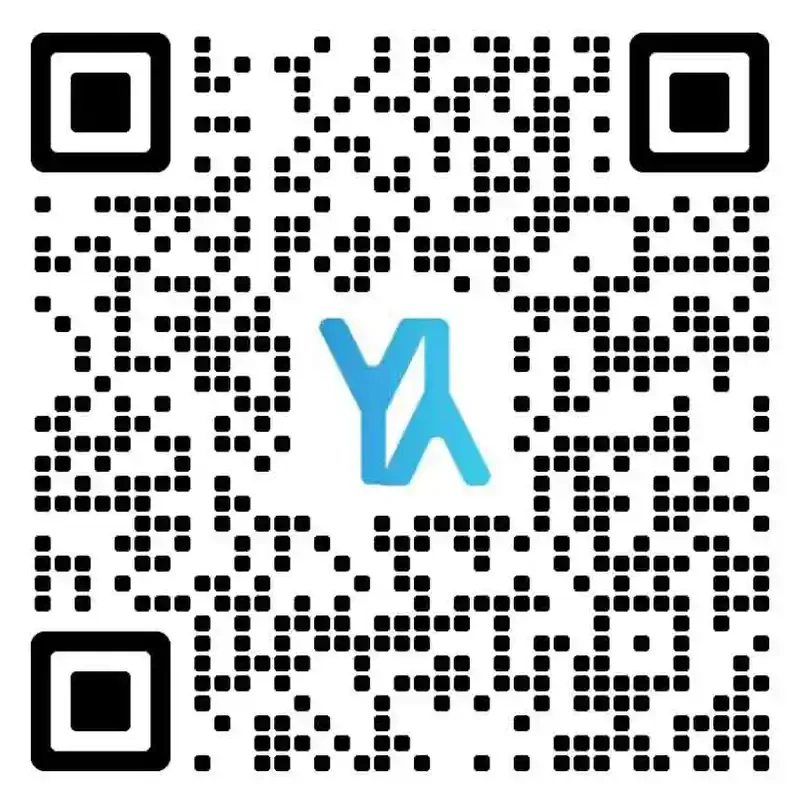在WordPress的使用中,数据的导入和导出是一个常见而必要的操作。这不仅有助于备份和恢复网站数据,还是迁移网站到新服务器或新域名的重要步骤。本文将为您详细介绍如何在WordPress中高效地进行数据导入和导出操作,确保您的网站在不同平台和环境中安全无缝对接。
WordPress 数据导出 导出是WordPress中最简单的操作之一,但为了确保不遗漏任何重要数据,仍需仔细操作。以下是详细步骤:
使用WordPress内置导出工具
登录WordPress后台: 进入您的网站后台,确保有管理员权限。 导航到“工具”: 在左侧菜单中选择“工具”。 选择“导出”: 在下拉菜单中单击“导出”。 选择要导出的内容: 通常包括所有内容、文章、页面、媒体等。在多数情况下,选择“所有内容”是最保险的。 下载导出文件: 点击“下载导出文件”,系统将生成一个XML文件,包含所选的所有数据。
此文件可以稍后用于导入到其他WordPress站点。
导出数据库的完整备份
对于更高级的需求,可能需要导出数据库的完整备份。操作方法如下:
进入网站的控制面板:使用您提供的托管服务进入控制面板,通常是cPanel。 找到phpMyAdmin:很多托管商将此工具集成在控制面板中。 选择数据库:从左侧列表中找到并选择对应的WordPress数据库。 导出数据库:
点击顶部的“导出”选项。 选择“快速”作为导出方式。 确保SQL格式选中。 点击“执行”下载数据库备份。
WordPress 数据导入 数据导入也同样重要,尤其是在网站恢复或迁移过程中。以下是两种常见的导入方法:
使用WordPress内置导入工具
准备要导入的文件: 确保您已拥有从先前操作中导出的XML文件。 进入“工具”菜单: 在WordPress后台左侧菜单中选择“工具”。 选择“导入”: 点击“导入”选项。 安装导入插件: 如果尚未安装,系统会提示您安装WordPress导入插件。 上传XML文件: 启动插件后,上传之前准备的XML文件。 分配作者: 系统可能要求您分配导入内容的作者,请根据需要分配。 上传并导入文件: 点击“上传文件并导入”完成导入操作。
手动导入数据库备份
在一些情形下,您或需手动导入数据库,以下是具体步骤:

进入phpMyAdmin: 如前所述访问网站控制面板并打开phpMyAdmin。 选择数据库: 如果已经存在旧数据库,通常需要先删除,或更换新数据库。 导入SQL文件:
点击顶部菜单中的“导入”。 选择“文件上传”,上传先前备份的SQL文件。 保持默认设置不变,然后点击“执行”完成导入。
使用插件进行数据迁移 利用插件进行数据迁移可以大大简化过程,下面介绍两个常用工具:
All-in-One WP Migration插件
安装插件: 进入插件安装界面,搜索“全能WP迁移”插件并安装激活。 导出网站数据: 在插件页面选择“导出”选项,可以导出到文件、FTP等多种格式。 导入网站数据: 安装插件于新站点后,选择“导入”,然后选择此前生成的备份文件。
Duplicator插件
创建包: 使用Duplicator创建一个新的数据包,包括网站的文件和数据库。 下载包和安装文件: 完成打包后,下载生成的两个文件。 上传到新主机并安装: 将两个文件上传至新主机,并通过安装文件的界面完成导入。
常见问题与解决方案 即便操作得当,导入和导出过程中仍可能出现问题。以下是一些常见问题及其解决方案:
文件过大导致导入失败
调整PHP配置: 修改php.ini文件中的upload_max_filesize和post_max_size值。 分片导入: 将文件拆分成较小部分再分别导入。
字符集不一致导致乱码
确保数据库字符集一致: 导出与导入的数据库字符集应始终保持一致,通常使用utf8mb4。 查看BOM头:确保没有因BOM头影响解析而导致乱码。
北剑锋公司服务简介 北剑锋公司是一家专注于WordPress建站服务的高科技企业。我们提供从网站策划、设计、开发到后期维护的全方位定制服务,以客户需求为导向,结合前沿技术,打造高品质网站。无论您是初创企业,还是大型组织,北剑锋都能为您提供量身定制的网站建设解决方案,助力您的企业在数字化时代赢得更多机遇。
你可能还喜欢下面这些文章